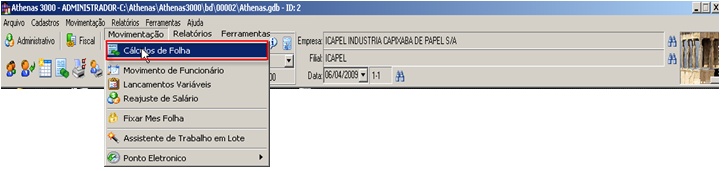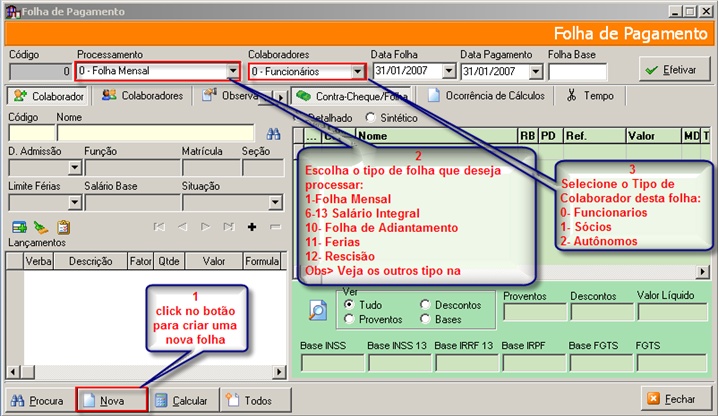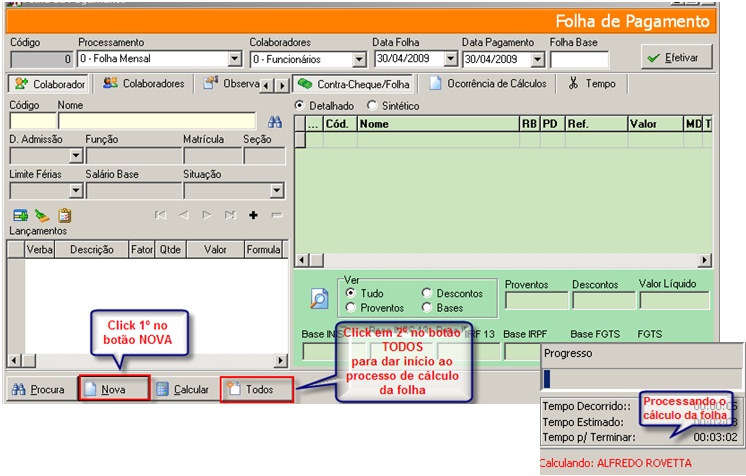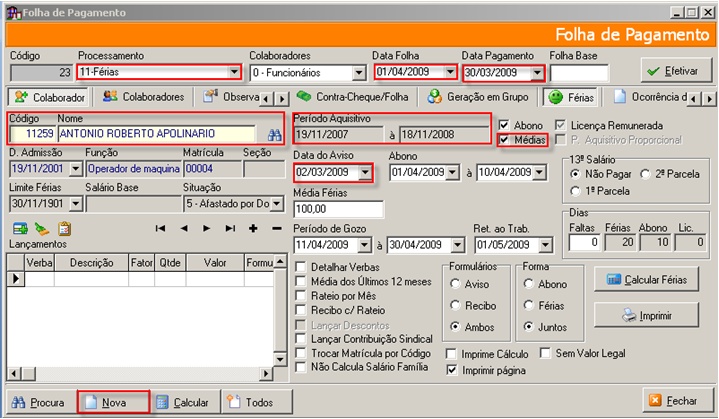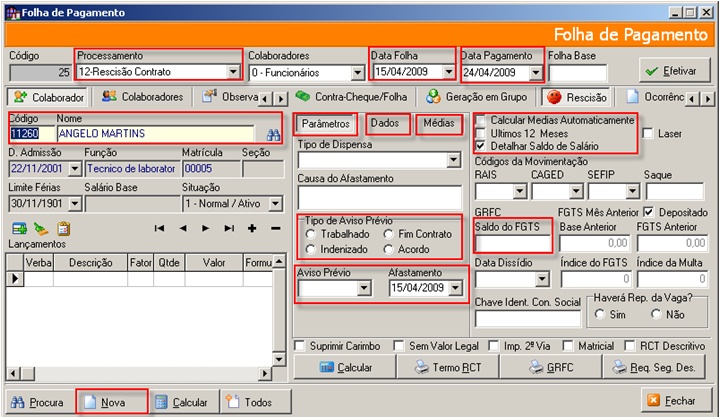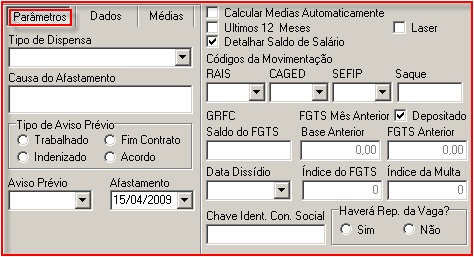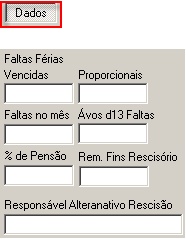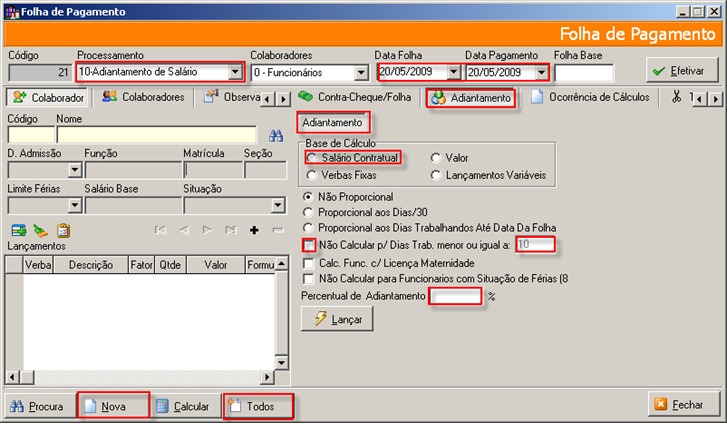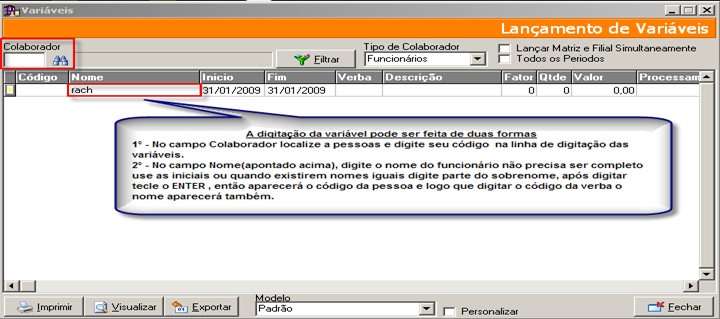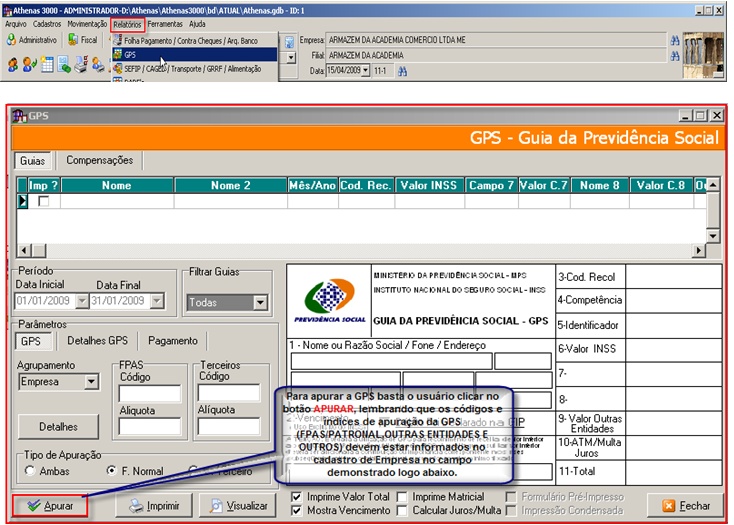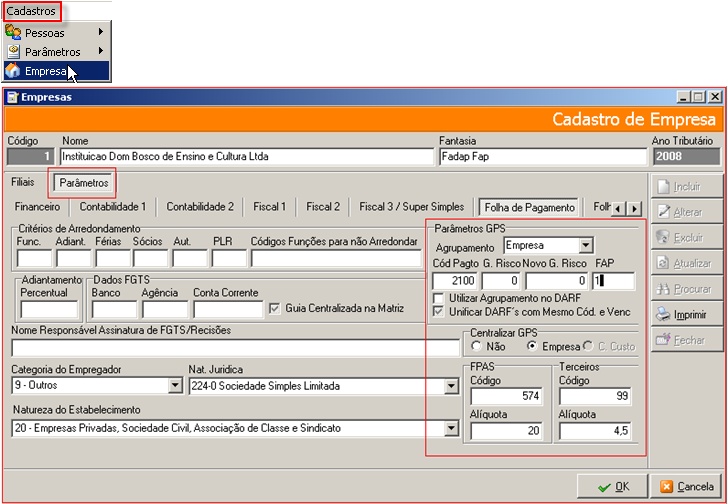Mudanças entre as edições de "Movimentação - Folha de Pagamento - Athenas3000"
| (15 revisões intermediárias por 3 usuários não estão sendo mostradas) | |||
| Linha 1: | Linha 1: | ||
<font face="Verdana"> | <font face="Verdana"> | ||
<div style="text-align: justify;"> | <div style="text-align: justify;"> | ||
| − | |||
| + | ==Cálculos da Folha== | ||
| − | |||
| + | [[Image:athenas_folpag_img_f018.jpg]] | ||
| + | |||
| + | |||
| + | ==Cálculos da Folha - Mensal== | ||
| + | |||
| + | |||
| + | [[Image:athenas_folpag_img_f019.jpg]] | ||
| + | |||
| + | |||
| + | A tela do cálculo de folha será a mesma para qualquer tipo de folha a ser processada, o usuário deve ficar atento ao campo onde informa tipo de processamento, conforme demonstrado acima. Observando que: | ||
| + | Processamentos Possíveis: | ||
| + | |||
| + | |||
| + | 0- Folha Mensal: Selecione esta opção quando gerar a folha mensal no final do mês, lembrando que esta só deverá ser processada quando todas as movimentações que interferirem no resultado já forem realizadas no sistema. Cito: mudança de situação do funcionário por motivo de afastamentos (doença, maternidade, acidente de trabalho), reajuste de salário, férias, rescisão, adiantamento, transferência e outros, isso porque todos esses processos serão levados para apuração do resultado no contra cheque. | ||
| + | |||
| + | |||
| + | 1- Folha Padrão EUA: Usada para o cálculo da folha de participação de lucros | ||
| − | |||
| + | 2- Semanal – 1 Semana | ||
| − | |||
| − | |||
| − | + | 3- Semanal – Semanas Intermediárias | |
| + | |||
| + | |||
| + | 4- 13 Adiantamento Integral: Não deve ser utilizada, porque não há incidência de INSS sobre esta. | ||
| + | |||
| + | |||
| + | 5- 13 Salário Adiantamento: Usado para pagamento da 1º parcela, que será levado para o cálculo da parcela final como desconto automaticamente. | ||
| + | |||
| + | |||
| + | 6- 13º salário integral: Gera folha de 13 pago durante o ano, por ocasião do aniversário ou outra qualquer. | ||
| + | |||
| + | 7- Quinzenal – 1º Quinzena | ||
| − | |||
| + | 8- Quinzenal – 2º Segunda Quinzena | ||
| − | |||
| + | 9- Diária: Gera folha de pagamento diária, usada para pagamento de autônomos que recebem por tarefa cujas bases devem ser somadas para cálculo de INSS não extrapolando o teto. | ||
| − | |||
| + | 10- Adiantamento de Salário: Calcula a folha de adiantamento pago no mês. | ||
| − | + | 11- Férias: Gera folha de férias com ou sem rateio, abono pecuniário, médias e outros critérios seguindo orientações dos sindicatos e CTL. Na mesma tela, após a efetivação das férias é possível imprimir os recibos (FÉRIAS E AVISO). | |
| + | 12- Rescisão de Contrato: Gera folha de rescisão, usando todas as normas da CLT quanto ao direito de férias, décimo terceiro, saldo de salário, indenizações, multas e médias, no entanto é necessário que seja informado o motivo de desligamento correto para que os cálculos sejam feitos corretamente. Após a efetivação das mesmas na própria tela do cálculo será permitido à impressão do TERMO RESCISÕRIO, SEGURO DESEMPREGO (MATRICIAL OU LASER), GRRF E RELATÓRIO DAS MÉDIAS. | ||
| − | |||
| + | 13- Férias Coletivas: Gera férias coletivas, seguindo as normas previstas. | ||
| − | |||
| + | 14- Recalculo do Décimo Terceiro: Gerada no mês de janeiro onde será apurado o cálculo das médias do período que suceder o fechamento da última parcela. | ||
| − | |||
| + | [[Image:athenas_folpag_img_f020.jpg]] | ||
| − | |||
| + | ==Cálculos da Folha - Férias== | ||
| − | |||
| + | [[Image:athenas_folpag_img_f021.jpg]] | ||
| − | |||
| + | Para gerar esta folha é só seguir a seqüência dos botões descritos abaixo: | ||
| − | |||
| + | [[Image:athenas_folpag_img_f022.jpg]] Cria uma nova folha; | ||
| − | |||
| + | [[Image:athenas_folpag_img_f023.jpg]] Selecione o tipo especifico para a folha que estiver gerando (neste caso FÉRIAS); | ||
| − | |||
| + | [[Image:athenas_folpag_img_f024.jpg]] A data da folha deve ser a data do inicio do gozo de férias; | ||
| − | |||
| + | [[Image:athenas_folpag_img_f025.jpg]] A data de pagamento será puxada automaticamente levando em consideração o prazo estipulado por Lei (02 dias que antecedem o gozo); | ||
| − | |||
| + | [[Image:athenas_folpag_img_f026.jpg]] Procure e traga para a tela do cálculo o funcionário que irá tirar férias; | ||
| − | |||
| + | [[Image:athenas_folpag_img_f027.jpg]] À direita, onde visualizamos o contra cheque do funcionário aparecerá esta carinha onde o usuário deve clicar para digitar as informações necessárias para que o sistema calcule corretamente essas férias; | ||
| − | |||
| + | [[Image:athenas_folpag_img_f028.jpg]] O período aquisitivo será aquele que esta em aberto informado no cadastro de funcionários no campo DT. IN. FÉRIAS nele devem constar a data inicial do período aquisitivo a ser concedido. | ||
| − | + | Exemplo: funcionário admitido em 19/11/2005 com apenas 01 férias pendentes cujo vencimento foi em 2008 deve constar que o seu período aquisitivo é: 19/11/2007 á 18/11/2008, ou seja, os 12 meses completados de trabalho que já darão direito ao gozo de férias iniciaram-se em 19/11/2007 e vencerão em 18/11/2008, se esta data estiver errada automaticamente as férias ficaram erradas, assim, quando isto acontecer basta entrar no cadastro do funcionário e acertar a data digitada neste campo em seguida voltar para a tela do cadastro de férias e apenas movimentar o mouse entrando numa aba anterior ou posterior a que esta em aberto e voltar para a aba FÉRIAS, o sistema com isto automaticamente corrige este campo; | |
| − | [[Image: | + | [[Image:athenas_folpag_img_f029.jpg]] Uma vez marcado essa opção o sistema irá calcular automaticamente as médias caso o funcionário tenha direito e caso também as folhas do período a ser pago tenham sido calculadas no Athenas. Se não existirem as folhas calculadas no sistema o cliente terá a opção de digitar esse valor no campo MÉDIAS FÉRIAS; [[Image:athenas_folpag_img_f030.jpg]] |
| − | |||
| − | |||
| + | [[Image:athenas_folpag_img_f031.jpg]] Esta data será informada automaticamente com base no campo da DATA FOLHA, levando em consideração que o aviso deve ser dado com 30 dias que antecedem ao gozo das férias; | ||
| − | |||
| + | [[Image:athenas_folpag_img_f032.jpg]] Caso o cliente estiver pagando ao funcionário o abono pecuniário ao funcionário, ele deverá marcar a opção do ABONO e em seguida preencher o campo de data inicio e data fim do mesmo, caso contrário esta opção deverá ficar desmarcada; | ||
| − | |||
| + | [[Image:athenas_folpag_img_f033.jpg]] Informe o período de gozo das férias do funcionário; | ||
| − | |||
| + | Após estas observações acima o sistema estará pronto para fazer o calculo da folha de férias, bastando o usuário clicar no botão [[Image:athenas_folpag_img_f034.jpg]]; | ||
| − | |||
| − | :: | + | [[Image:athenas_folpag_img_f035.jpg]] Existem outros dados a serem observados caso seja necessário no momento do cálculo da folha. Cito:- Licença Remunerada; |
| − | |||
| − | : | + | Pagar 13º salário integral ou primeira parcela na folha de férias [[Image:athenas_folpag_img_f036.jpg]]; |
| − | |||
| − | : | + | [[Image:athenas_folpag_img_f037.jpg]] Informar quantidade de faltas, caso o sistema não puxe automaticamente; |
| − | |||
| − | :: | + | [[Image:athenas_folpag_img_f038.jpg]] E outros: |
| − | |||
| − | : | + | • DETALHAR VERBAS: se optar em que seja levada para o recibo de férias a discriminação dos direitos pagos nesta folha. |
| − | |||
| − | :: | + | • RATEIO POR MÊS: se o período de gozo for rateado. (Ex.: gozo de férias de 05/01 á 04/02). |
| − | : | + | • MÉDIA DOS ÚLTIMOS 12 MESES: se por determinação do sindicato as médias forem pagas com base no último 12 meses e não no período aquisitivo. |
| − | |||
| − | : | + | • LANÇAR CONTRIBUIÇÃO SINDICAL: se optar por descontar a contribuição sindical (o1 dia de trabalho) de março na folha de férias. |
| − | |||
| − | : | + | • NÃO CALCULA SALÁRIO FAMÍLIA: se optar em não pagar salário família, caso o funcionário não ultrapasse o teto, dentro da folha de férias; |
| − | |||
| − | : | + | [[Image:athenas_folpag_img_f039.jpg]] Confira e efetive a folha, este processo pode ser feito mas não impede que o usuário retorne na folha altere ou insira dados e efetive novamente; |
| − | == | + | ==Cálculos da Folha - Rescisão== |
| − | + | [[Image:athenas_folpag_img_f040.jpg]] | |
| − | + | Siga a seqüência dos botões indicados abaixo para iniciar o cálculo da folha de rescisão: | |
| − | |||
| − | |||
| + | [[Image:athenas_folpag_img_f041.jpg]]Cria uma nova folha; | ||
| − | |||
| + | [[Image:athenas_folpag_img_f042.jpg]]Escolha o processamento código 12; | ||
| − | |||
| + | [[Image:athenas_folpag_img_f043.jpg]]Indique a data do ultimo dia trabalhado na empresa, ou seja, se for aviso indenizado coloque a data que o aviso for dado, se for aviso trabalhado informe o último dia após corrido os 30 dias trabalhados no aviso e em caso de fim de contrato e outros leve sempre em consideração o último dia trabalhado; | ||
| − | |||
| + | [[Image:athenas_folpag_img_f044.jpg]]A data de pagamento deve ser digitada de acordo com o tipo de aviso, ou seja, se este for trabalhado serão 10 dias após o seu cumprimento e se for indenizado no dia seguinte à data em que o aviso for dado; | ||
| − | |||
| + | [[Image:athenas_folpag_img_f045.jpg]]Selecione em seguida o colaborador que esta sendo dispensado; | ||
| − | + | Na tela do cálculo da folha de rescisão quando selecionar a opção de tipo de processamento 12 – Rescisão de Contrato observe que a direita aparecerá uma aba RESCISÃO onde você deve entrar e dar as informações necessárias para que o sistema pague corretamente os direitos do funcionário nesta rescisão. Assim, click em [[Image:athenas_folpag_img_f047.jpg]]e vá ao item PARÂMETROS; | |
| − | + | [[Image:athenas_folpag_img_f048.jpg]] | |
| − | |||
| − | |||
| + | Dentro dos parâmetros você deve preencher: | ||
| − | |||
| + | '''Tipo de Dispensa''' | ||
| − | |||
| + | 0 – Dispensa por justa causa | ||
| − | |||
| + | 1 – Dispensa sem justa causa | ||
| − | |||
| + | 2 - Pedido de Demissão por justa causa | ||
| − | |||
| + | 3 – Pedido de Demissão sem justa causa | ||
| − | |||
| + | 4 – Culpa Recíproca | ||
| − | |||
| − | + | 5 - Transferências para o mesmo Grupo c/ Ônus | |
| − | |||
| + | 6 - Términos de Contrato | ||
| − | |||
| + | 7 - Aposentadoria/Reforma | ||
| − | |||
| + | 8 - Falecimento | ||
| − | |||
| + | 9 - Extinções da Empresa | ||
| − | |||
| + | 10 - Cessões para outra entidade | ||
| − | |||
| + | 11 - Transferências para o mesmo Grupo s/ Ônus | ||
| − | |||
| + | 12 - Extinção Antec. Do Contrato p/ Dispensa (empregador mandando embora antes do término do contrato de experiência) | ||
| − | |||
| + | 13 - Extinção Antec. Do Contrato a Pedido (Pedido de demissão antes do término do contrato de experiência) | ||
| − | |||
| − | |||
| − | + | 14 - Fim Contrato por prazo determinado Recol. '''GRFC''' | |
| − | + | 15 - Fim Contrato por prazo determinado Recol. '''SEFIP''' | |
| − | + | '''Causa do Afastamento''' | |
| − | + | Será levado conforme o tipo de dispensa especificado anteriormente basta para isto clicar dentro do campo. | |
| − | + | '''Tipo do Aviso Prévio''' | |
| − | + | • Trabalhado | |
| − | + | • Indenizado | |
| − | + | • Fim de Contrato | |
| − | + | • Acordo | |
| − | ''' | + | '''Aviso Prévio''' |
| − | + | A data virá automaticamente conforme o tipo do aviso, levando-se tambem em consideração o campo DATA FOLHA que representa a data do desligamento do funcionário. | |
| − | + | '''Afastamento''' | |
| − | + | Também será levada em consideração a data do aviso prévio e este virá automaticamente. | |
| − | + | '''Calcular Médias Automaticamente''': | |
| − | + | Se existir folhas calculadas do período o sistema irá calcular automaticamente as médias e apresentar um relatório das mesmas, na aba OCORRÊNCIA DE CÁLCULO. | |
| − | + | '''Últimos 12 meses:''' | |
| − | |||
| − | |||
| + | Caso seja uma exigência do sindicato o cálculo das médias poderão ser feitas com base nos últimos 12 meses e não nos períodos de apuração padrão. | ||
| − | |||
| + | '''Detalhar Saldo de Salário:''' | ||
| − | |||
| + | A verba SALDO DE SALARIO será substituída por todos os eventos que compõe as mesmas. | ||
| − | |||
| + | '''Códigos de Movimentações RAIS/CAGED/SEFIP/SAQUE:''' | ||
| − | |||
| + | Serão informados automaticamente com base no tipo de dispensa. | ||
| − | |||
| + | '''Saldo do FGTS:''' | ||
| − | |||
| + | Informe o valor do saldo conforme extrato, para efeito de calculo da multa rescisória. | ||
| − | |||
| + | '''Obs.: Os demais campos desta tela não travam o cálculo da folha de rescisão, são apenas informações complementares que interferem no resultado do cálculo da GRRF.''' | ||
| − | |||
| + | [[Image:athenas_folpag_img_f049.jpg]] | ||
| − | |||
| + | Na aba dados é necessário informar caso o Athenas não gere automaticamente, as faltas para efeito de desconto na apuração das férias vencidas, férias proporcionais, 13º salário, faltas no mês. Também caso seja permitido desconto de pensão alimentícia, digite o percentual do desconto e para os funcionários comissionados ou horistas com remuneração não fixa digite a Remuneração para Fins Rescisórios que será impressa no termo rescisório. | ||
| − | + | Responsável Alternativo Rescisão | |
| + | Informe quando a pessoa que sairá no campo de assinatura do termo for diferente daquela especificada no cadastro da empresa. | ||
| − | |||
| + | [[Image:athenas_folpag_img_f050.jpg]] | ||
| − | |||
| + | Clique no relâmpago de cada item e o sistema irá calcular as médias encontradas para apuração de: Férias Proporcionais/Férias Vencidas/13º/Aviso Prévio. | ||
| − | |||
| + | Depois de digitados todos os campos relacionados acima, para que o sistema calcule a folha de rescisão basta clicar no botão calcular. | ||
| − | |||
| − | |||
| − | + | [[Image:athenas_folpag_img_f051.jpg]] | |
| − | + | Se for necessário incluir eventos, excluir ou modificá-los isto deve ser feito digitando evento por evento no campo demonstrado abaixo e em seguida para que o resultado final seja reapurado click no botão calcular conforme destacado abaixo. No caso da necessidade de modificar resultado, digite no campo modifique e salve usando as setas. | |
| − | |||
| + | Quando precisar incluir evento crie uma nova linha digite o evento e salve (usando as setinhas) sempre se lembrando de calcular novamente. | ||
| − | |||
| − | |||
| − | |||
| + | [[Image:athenas_folpag_img_f052.jpg]] | ||
| − | |||
| + | [[Image:athenas_folpag_img_f053.jpg]]Confira e efetive a folha, este processo pode ser feito mas não impede que o usuário retorne na folha altere ou insira dados e efetive novamente. | ||
| − | |||
| − | |||
| − | + | '''Relatórios:''' | |
| − | + | Todos os relatórios gerados após o calculo da folha de rescisão de contrato serão visualizados e impressos na própria tela do calculo da rescisão, nos botões que se seguem abaixo: | |
| − | |||
| − | + | [[Image:athenas_folpag_img_f054.jpg]]Imprime o termo de rescisão, bastando apenas o usuário definir em quantas vias. | |
| − | + | Obs.: Caso o cliente ao conferir os dados impressos no termo verificar que um evento não foi listado nos campos específicos, ele deve saber que no cadastro do evento '''(cadastro/parâmetros/verbas)''' é feito um apontamento de todos os eventos para o '''campo RCT''', portanto se isto acontecer ele deve acessar o cadastro de verbas e apontar o campo [[Image:athenas_folpag_img_f055.jpg]]. | |
| − | |||
| − | + | [[Image:athenas_folpag_img_f056.jpg]]Visualize apenas a título de conferência dos resultados que serão levados na geração do arquivo da GRRF. A guia especifica de pagamento da GRRF será empresa na conectividade após validação do arquivo gerado no Athenas. | |
| − | |||
| − | + | [[Image:athenas_folpag_img_f057.jpg]] Imprime o requerimento na impressora matricial ou na laser, porém quando optar por imprimi-la na laser não se esqueça de marcar a opção [[Image:athenas_folpag_img_f058.jpg]] localizada na tela da rescisão. Existe também a opção de imprimir a segunda via [[Image:athenas_folpag_img_f059.jpg]] que uma vez marcada imprime também o canhoto do seguro. | |
| − | : | + | [[Image:athenas_folpag_img_f060.jpg]]Este botão possibilita ao usuário que ao imprimir o termo rescisório o sistema não leve o carimbo automaticamente, isto se o mesmo tiver sido criado no cadastro de empresa. |
| − | |||
| − | : | + | [[Image:athenas_folpag_img_f061.jpg]]Imprime a rescisão apenas para conferencia. |
| − | |||
| − | : | + | [[Image:athenas_folpag_img_f059.jpg]]Imprime o canhoto na segunda via do seguro desemprego. |
| − | |||
| − | : | + | [[Image:athenas_folpag_img_f062.jpg]]Leva a impressão para matricial. |
| − | + | [[Image:athenas_folpag_img_f063.jpg]]Imprime um modelo 2 do termo de rescisão onde não existem campos específicos para cada evento. | |
| − | + | ==Cálculos da Folha - Adiantamento de Salário== | |
| − | + | [[Image:athenas_folpag_img_f072.jpg]] | |
| − | + | [[Image:athenas_folpag_img_f073.jpg]] Cria uma nova folha no mês; | |
| − | : | + | [[Image:athenas_folpag_img_f074.jpg]] Escolha o tipo de folha 10-Adiantamento; |
| − | |||
| − | : | + | [[Image:athenas_folpag_img_f075.jpg]] A data da folha e a data do pagamento seguem um padrão do dia 20 de cada mês, não impedindo que o usuário altere caso seja necessário; |
| − | |||
| − | : | + | [[Image:athenas_folpag_img_f076.jpg]] A base de cálculo que o sistema deve levar em consideração ao calcular esta folha deve ser selecionada, seguindo o seguinte critério: |
| − | |||
| + | • Salário Contratual: Quando o cálculo for feito com base somente no salário contratual especificado no fixo do funcionário | ||
| − | |||
| + | • Verbas Fixas: Ele levará em consideração tanto o contratual quando as verbas fixas lançadas também no fixo do funcionário | ||
| − | |||
| − | |||
| − | + | • Valor: Permite que o usuário digite o valor a ser lançado para todos | |
| − | + | • Lançamentos Variáveis: Irá buscar todos os eventos digitados para os funcionários na tela de lançamentos variáveis; | |
| − | [[Image: | + | [[Image:athenas_folpag_img_f077.jpg]] Caso o cliente não desejar pagar adiantamento para funcionários que trabalharam apenas alguns dias no mês basta assinalar esta opção e digitar o mínimo de dias que o funcionário deve ter trabalhado; |
| − | + | [[Image:athenas_folpag_img_f078.jpg]] Digite o percentual do adiantamento, mesmo que este já esteja informado no cadastro da empresa; | |
| + | [[Image:athenas_folpag_img_f079.jpg]] '''Não clique''' neste botão para calcular todos os funcionários, este botão só deve ser usado quando alguém ficar de fora, ou seja, ele '''lança adiantamento individualmente'''; | ||
| − | |||
| − | |||
| − | + | [[Image:athenas_folpag_img_f080.jpg]] Para calcular todos clique aqui; | |
| − | [[Image: | + | [[Image:athenas_folpag_img_f081.jpg]] Confira e efetive a folha, este processo pode ser feito mas não impede que o usuário retorne na folha altere ou insira dados e efetive novamente; |
| − | == | + | ==Cálculos da Folha - Lançamentos Variáveis== |
| − | + | [[Image:athenas_folpag_img_f113.jpg]] | |
| − | [[Image: | + | [[Image:athenas_folpag_img_f114.jpg]] No campo de data Início e Fim , sempre irá buscar a data do último dia do mês que estiver processando, porém este campo de data controla o período em que a variável deve ser levada para as folhas do funcionário, ou seja, se informar Início 31/01/2009 Fim 31/01/2009 o lançamento digitado será somente dentro do mês de 01/2009, porém se você colocar Início 31/01/2009 Fim 31/12/2009 o evento digitado será levado do mês 01/2009 a 12/2009, isso serve para a digitação de empréstimo consignado por exemplo , onde já existe um período de tempo determinado para efetuar o desconto ou outro evento qualquer cujo o usuário desejar controlar o período em que seja necessário digitar a informação mês a mês. |
| − | [[Image: | + | [[Image:athenas_folpag_img_f115.jpg]] Este campo não é obrigatório desde que já esteja especificado no cadastro da verba, refere-se ao percentual do lançamento que estiver sendo digitado. Exemplo: Pensão Alimentícia no percentual de 40% sobre o resultado liquido do funcionário, este percentual de 40% já pode ser definido no cadastro da verba por isso não precisa ser digitado novamente, agora se o percentual mudar mas a fórmula permanecer o usuário ao invés de criar um novo lançamento pode digitar o mesmo usando apenas o campo fator diferenciado. |
| − | + | [[Image:athenas_folpag_img_f116.jpg]] Digite este campo caso o resultado do lançamento seja definido sobre uma quantidade específica, exemplo: Funcionário que faltar 03 dias ou 03 horas, é preciso digitar essa quantidade para que o sistema faça o cálculo. | |
| + | [[Image:athenas_folpag_img_f117.jpg]] Se a verba tiver uma fórmula o valor não deve ser informado mas se ao contrário não existir uma regra para o cálculo da mesma digite o valor. | ||
| − | |||
| + | [[Image:athenas_folpag_img_f118.jpg]] Informe para qual folha este evento deve ser levado. | ||
| + | No final não esqueça de salvar usando teclado pra baixo e pra cima. | ||
| − | |||
| + | ==Cálculos da Folha - Apuração da GPS== | ||
| − | + | Apuração da GPS só deve ser feita após cálculo e efetivação de todas as folhas do mês. Para isto basta o usuário click no botão '''APURAR'''. | |
| − | |||
| − | |||
| + | [[Image:athenas_folpag_img_f119.jpg]] | ||
| − | + | '''Campos a serem verificados no CADASTRO DE EMPRESA''' | |
| − | |||
| − | : | + | [[Image:athenas_folpag_img_f120.jpg]] |
| − | |||
| − | |||
| − | :: | + | [[Image:athenas_folpag_img_f121.jpg]] Informa como deve ser feita a apuração, podendo ser: |
| − | |||
| − | : | + | • Empresa :Gera uma única guia por empresa |
| − | + | • Filial: Gera guias separadas para cada filial | |
| − | + | • FPAS: Agrupa por FPAS | |
| − | + | • Tomador: Usada para apuração das guias por tomador de serviço | |
| − | + | • Seção: Usada para apuração por seção ou centro de custo | |
| − | |||
| + | [[Image:athenas_folpag_img_f122.jpg]] Informe os campos Novo G. Risco e FAP. | ||
| − | |||
| − | |||
| − | + | [[Image:athenas_folpag_img_f123.jpg]] Assinale caso seja necessário gerar agrupar as guias de recolhimento do Darf também por seção, um vez desmarcada deixa desmarcado e o sistema irá gerar uma guia para cada tipo de folha que existir o desconto. | |
| − | |||
| + | [[Image:athenas_folpag_img_f124.jpg]] Informe se a guia será centralizada ou não, ou seja caso marque a opção NÃO , o sistema irá levar em consideração o tipo de agrupamento e separar a guias se ao contrário marcar EMPRESA ele não levará a opção agrupamento em consideração e será gerada uma guia só. | ||
| − | |||
| + | [[Image:athenas_folpag_img_f125.jpg]] Digite os campos com as informações dos códigos de FPAS, TERCEIROS e respectivas alíquotas. Exemplo de empresa não optante pelo simples FPAS 2100 TERCEIRO 588 e alíquotas de 20% e 5,8%. | ||
| − | |||
| − | [[Category: | + | [[Category:Sistema Athenas 3000 - Movimentação - Folha de Pagamento]] |
Edição atual tal como às 16h36min de 20 de maio de 2010
Índice
Cálculos da Folha
Cálculos da Folha - Mensal
A tela do cálculo de folha será a mesma para qualquer tipo de folha a ser processada, o usuário deve ficar atento ao campo onde informa tipo de processamento, conforme demonstrado acima. Observando que:
Processamentos Possíveis:
0- Folha Mensal: Selecione esta opção quando gerar a folha mensal no final do mês, lembrando que esta só deverá ser processada quando todas as movimentações que interferirem no resultado já forem realizadas no sistema. Cito: mudança de situação do funcionário por motivo de afastamentos (doença, maternidade, acidente de trabalho), reajuste de salário, férias, rescisão, adiantamento, transferência e outros, isso porque todos esses processos serão levados para apuração do resultado no contra cheque.
1- Folha Padrão EUA: Usada para o cálculo da folha de participação de lucros
2- Semanal – 1 Semana
3- Semanal – Semanas Intermediárias
4- 13 Adiantamento Integral: Não deve ser utilizada, porque não há incidência de INSS sobre esta.
5- 13 Salário Adiantamento: Usado para pagamento da 1º parcela, que será levado para o cálculo da parcela final como desconto automaticamente.
6- 13º salário integral: Gera folha de 13 pago durante o ano, por ocasião do aniversário ou outra qualquer.
7- Quinzenal – 1º Quinzena
8- Quinzenal – 2º Segunda Quinzena
9- Diária: Gera folha de pagamento diária, usada para pagamento de autônomos que recebem por tarefa cujas bases devem ser somadas para cálculo de INSS não extrapolando o teto.
10- Adiantamento de Salário: Calcula a folha de adiantamento pago no mês.
11- Férias: Gera folha de férias com ou sem rateio, abono pecuniário, médias e outros critérios seguindo orientações dos sindicatos e CTL. Na mesma tela, após a efetivação das férias é possível imprimir os recibos (FÉRIAS E AVISO).
12- Rescisão de Contrato: Gera folha de rescisão, usando todas as normas da CLT quanto ao direito de férias, décimo terceiro, saldo de salário, indenizações, multas e médias, no entanto é necessário que seja informado o motivo de desligamento correto para que os cálculos sejam feitos corretamente. Após a efetivação das mesmas na própria tela do cálculo será permitido à impressão do TERMO RESCISÕRIO, SEGURO DESEMPREGO (MATRICIAL OU LASER), GRRF E RELATÓRIO DAS MÉDIAS.
13- Férias Coletivas: Gera férias coletivas, seguindo as normas previstas.
14- Recalculo do Décimo Terceiro: Gerada no mês de janeiro onde será apurado o cálculo das médias do período que suceder o fechamento da última parcela.
Cálculos da Folha - Férias
Para gerar esta folha é só seguir a seqüência dos botões descritos abaixo:
![]() Selecione o tipo especifico para a folha que estiver gerando (neste caso FÉRIAS);
Selecione o tipo especifico para a folha que estiver gerando (neste caso FÉRIAS);
![]() A data da folha deve ser a data do inicio do gozo de férias;
A data da folha deve ser a data do inicio do gozo de férias;
![]() A data de pagamento será puxada automaticamente levando em consideração o prazo estipulado por Lei (02 dias que antecedem o gozo);
A data de pagamento será puxada automaticamente levando em consideração o prazo estipulado por Lei (02 dias que antecedem o gozo);
![]() Procure e traga para a tela do cálculo o funcionário que irá tirar férias;
Procure e traga para a tela do cálculo o funcionário que irá tirar férias;
![]() À direita, onde visualizamos o contra cheque do funcionário aparecerá esta carinha onde o usuário deve clicar para digitar as informações necessárias para que o sistema calcule corretamente essas férias;
À direita, onde visualizamos o contra cheque do funcionário aparecerá esta carinha onde o usuário deve clicar para digitar as informações necessárias para que o sistema calcule corretamente essas férias;
![]() O período aquisitivo será aquele que esta em aberto informado no cadastro de funcionários no campo DT. IN. FÉRIAS nele devem constar a data inicial do período aquisitivo a ser concedido.
O período aquisitivo será aquele que esta em aberto informado no cadastro de funcionários no campo DT. IN. FÉRIAS nele devem constar a data inicial do período aquisitivo a ser concedido.
Exemplo: funcionário admitido em 19/11/2005 com apenas 01 férias pendentes cujo vencimento foi em 2008 deve constar que o seu período aquisitivo é: 19/11/2007 á 18/11/2008, ou seja, os 12 meses completados de trabalho que já darão direito ao gozo de férias iniciaram-se em 19/11/2007 e vencerão em 18/11/2008, se esta data estiver errada automaticamente as férias ficaram erradas, assim, quando isto acontecer basta entrar no cadastro do funcionário e acertar a data digitada neste campo em seguida voltar para a tela do cadastro de férias e apenas movimentar o mouse entrando numa aba anterior ou posterior a que esta em aberto e voltar para a aba FÉRIAS, o sistema com isto automaticamente corrige este campo;
![]() Uma vez marcado essa opção o sistema irá calcular automaticamente as médias caso o funcionário tenha direito e caso também as folhas do período a ser pago tenham sido calculadas no Athenas. Se não existirem as folhas calculadas no sistema o cliente terá a opção de digitar esse valor no campo MÉDIAS FÉRIAS;
Uma vez marcado essa opção o sistema irá calcular automaticamente as médias caso o funcionário tenha direito e caso também as folhas do período a ser pago tenham sido calculadas no Athenas. Se não existirem as folhas calculadas no sistema o cliente terá a opção de digitar esse valor no campo MÉDIAS FÉRIAS; ![]()
![]() Esta data será informada automaticamente com base no campo da DATA FOLHA, levando em consideração que o aviso deve ser dado com 30 dias que antecedem ao gozo das férias;
Esta data será informada automaticamente com base no campo da DATA FOLHA, levando em consideração que o aviso deve ser dado com 30 dias que antecedem ao gozo das férias;
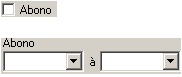 Caso o cliente estiver pagando ao funcionário o abono pecuniário ao funcionário, ele deverá marcar a opção do ABONO e em seguida preencher o campo de data inicio e data fim do mesmo, caso contrário esta opção deverá ficar desmarcada;
Caso o cliente estiver pagando ao funcionário o abono pecuniário ao funcionário, ele deverá marcar a opção do ABONO e em seguida preencher o campo de data inicio e data fim do mesmo, caso contrário esta opção deverá ficar desmarcada;
![]() Informe o período de gozo das férias do funcionário;
Informe o período de gozo das férias do funcionário;
Após estas observações acima o sistema estará pronto para fazer o calculo da folha de férias, bastando o usuário clicar no botão ![]() ;
;
![]() Existem outros dados a serem observados caso seja necessário no momento do cálculo da folha. Cito:- Licença Remunerada;
Existem outros dados a serem observados caso seja necessário no momento do cálculo da folha. Cito:- Licença Remunerada;
Pagar 13º salário integral ou primeira parcela na folha de férias 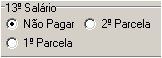 ;
;
 Informar quantidade de faltas, caso o sistema não puxe automaticamente;
Informar quantidade de faltas, caso o sistema não puxe automaticamente;
• DETALHAR VERBAS: se optar em que seja levada para o recibo de férias a discriminação dos direitos pagos nesta folha.
• RATEIO POR MÊS: se o período de gozo for rateado. (Ex.: gozo de férias de 05/01 á 04/02).
• MÉDIA DOS ÚLTIMOS 12 MESES: se por determinação do sindicato as médias forem pagas com base no último 12 meses e não no período aquisitivo.
• LANÇAR CONTRIBUIÇÃO SINDICAL: se optar por descontar a contribuição sindical (o1 dia de trabalho) de março na folha de férias.
• NÃO CALCULA SALÁRIO FAMÍLIA: se optar em não pagar salário família, caso o funcionário não ultrapasse o teto, dentro da folha de férias;
![]() Confira e efetive a folha, este processo pode ser feito mas não impede que o usuário retorne na folha altere ou insira dados e efetive novamente;
Confira e efetive a folha, este processo pode ser feito mas não impede que o usuário retorne na folha altere ou insira dados e efetive novamente;
Cálculos da Folha - Rescisão
Siga a seqüência dos botões indicados abaixo para iniciar o cálculo da folha de rescisão:
![]() Escolha o processamento código 12;
Escolha o processamento código 12;
![]() Indique a data do ultimo dia trabalhado na empresa, ou seja, se for aviso indenizado coloque a data que o aviso for dado, se for aviso trabalhado informe o último dia após corrido os 30 dias trabalhados no aviso e em caso de fim de contrato e outros leve sempre em consideração o último dia trabalhado;
Indique a data do ultimo dia trabalhado na empresa, ou seja, se for aviso indenizado coloque a data que o aviso for dado, se for aviso trabalhado informe o último dia após corrido os 30 dias trabalhados no aviso e em caso de fim de contrato e outros leve sempre em consideração o último dia trabalhado;
![]() A data de pagamento deve ser digitada de acordo com o tipo de aviso, ou seja, se este for trabalhado serão 10 dias após o seu cumprimento e se for indenizado no dia seguinte à data em que o aviso for dado;
A data de pagamento deve ser digitada de acordo com o tipo de aviso, ou seja, se este for trabalhado serão 10 dias após o seu cumprimento e se for indenizado no dia seguinte à data em que o aviso for dado;
![]() Selecione em seguida o colaborador que esta sendo dispensado;
Selecione em seguida o colaborador que esta sendo dispensado;
Na tela do cálculo da folha de rescisão quando selecionar a opção de tipo de processamento 12 – Rescisão de Contrato observe que a direita aparecerá uma aba RESCISÃO onde você deve entrar e dar as informações necessárias para que o sistema pague corretamente os direitos do funcionário nesta rescisão. Assim, click em ![]() e vá ao item PARÂMETROS;
e vá ao item PARÂMETROS;
Dentro dos parâmetros você deve preencher:
Tipo de Dispensa
0 – Dispensa por justa causa
1 – Dispensa sem justa causa
2 - Pedido de Demissão por justa causa
3 – Pedido de Demissão sem justa causa
4 – Culpa Recíproca
5 - Transferências para o mesmo Grupo c/ Ônus
6 - Términos de Contrato
7 - Aposentadoria/Reforma
8 - Falecimento
9 - Extinções da Empresa
10 - Cessões para outra entidade
11 - Transferências para o mesmo Grupo s/ Ônus
12 - Extinção Antec. Do Contrato p/ Dispensa (empregador mandando embora antes do término do contrato de experiência)
13 - Extinção Antec. Do Contrato a Pedido (Pedido de demissão antes do término do contrato de experiência)
14 - Fim Contrato por prazo determinado Recol. GRFC
15 - Fim Contrato por prazo determinado Recol. SEFIP
Causa do Afastamento
Será levado conforme o tipo de dispensa especificado anteriormente basta para isto clicar dentro do campo.
Tipo do Aviso Prévio
• Trabalhado
• Indenizado
• Fim de Contrato
• Acordo
Aviso Prévio
A data virá automaticamente conforme o tipo do aviso, levando-se tambem em consideração o campo DATA FOLHA que representa a data do desligamento do funcionário.
Afastamento
Também será levada em consideração a data do aviso prévio e este virá automaticamente.
Calcular Médias Automaticamente:
Se existir folhas calculadas do período o sistema irá calcular automaticamente as médias e apresentar um relatório das mesmas, na aba OCORRÊNCIA DE CÁLCULO.
Últimos 12 meses:
Caso seja uma exigência do sindicato o cálculo das médias poderão ser feitas com base nos últimos 12 meses e não nos períodos de apuração padrão.
Detalhar Saldo de Salário:
A verba SALDO DE SALARIO será substituída por todos os eventos que compõe as mesmas.
Códigos de Movimentações RAIS/CAGED/SEFIP/SAQUE:
Serão informados automaticamente com base no tipo de dispensa.
Saldo do FGTS:
Informe o valor do saldo conforme extrato, para efeito de calculo da multa rescisória.
Obs.: Os demais campos desta tela não travam o cálculo da folha de rescisão, são apenas informações complementares que interferem no resultado do cálculo da GRRF.
Na aba dados é necessário informar caso o Athenas não gere automaticamente, as faltas para efeito de desconto na apuração das férias vencidas, férias proporcionais, 13º salário, faltas no mês. Também caso seja permitido desconto de pensão alimentícia, digite o percentual do desconto e para os funcionários comissionados ou horistas com remuneração não fixa digite a Remuneração para Fins Rescisórios que será impressa no termo rescisório.
Responsável Alternativo Rescisão
Informe quando a pessoa que sairá no campo de assinatura do termo for diferente daquela especificada no cadastro da empresa.
Clique no relâmpago de cada item e o sistema irá calcular as médias encontradas para apuração de: Férias Proporcionais/Férias Vencidas/13º/Aviso Prévio.
Depois de digitados todos os campos relacionados acima, para que o sistema calcule a folha de rescisão basta clicar no botão calcular.
Se for necessário incluir eventos, excluir ou modificá-los isto deve ser feito digitando evento por evento no campo demonstrado abaixo e em seguida para que o resultado final seja reapurado click no botão calcular conforme destacado abaixo. No caso da necessidade de modificar resultado, digite no campo modifique e salve usando as setas.
Quando precisar incluir evento crie uma nova linha digite o evento e salve (usando as setinhas) sempre se lembrando de calcular novamente.
![]() Confira e efetive a folha, este processo pode ser feito mas não impede que o usuário retorne na folha altere ou insira dados e efetive novamente.
Confira e efetive a folha, este processo pode ser feito mas não impede que o usuário retorne na folha altere ou insira dados e efetive novamente.
Relatórios:
Todos os relatórios gerados após o calculo da folha de rescisão de contrato serão visualizados e impressos na própria tela do calculo da rescisão, nos botões que se seguem abaixo:
![]() Imprime o termo de rescisão, bastando apenas o usuário definir em quantas vias.
Imprime o termo de rescisão, bastando apenas o usuário definir em quantas vias.
Obs.: Caso o cliente ao conferir os dados impressos no termo verificar que um evento não foi listado nos campos específicos, ele deve saber que no cadastro do evento (cadastro/parâmetros/verbas) é feito um apontamento de todos os eventos para o campo RCT, portanto se isto acontecer ele deve acessar o cadastro de verbas e apontar o campo  .
.
![]() Visualize apenas a título de conferência dos resultados que serão levados na geração do arquivo da GRRF. A guia especifica de pagamento da GRRF será empresa na conectividade após validação do arquivo gerado no Athenas.
Visualize apenas a título de conferência dos resultados que serão levados na geração do arquivo da GRRF. A guia especifica de pagamento da GRRF será empresa na conectividade após validação do arquivo gerado no Athenas.
![]() Imprime o requerimento na impressora matricial ou na laser, porém quando optar por imprimi-la na laser não se esqueça de marcar a opção
Imprime o requerimento na impressora matricial ou na laser, porém quando optar por imprimi-la na laser não se esqueça de marcar a opção ![]() localizada na tela da rescisão. Existe também a opção de imprimir a segunda via
localizada na tela da rescisão. Existe também a opção de imprimir a segunda via ![]() que uma vez marcada imprime também o canhoto do seguro.
que uma vez marcada imprime também o canhoto do seguro.
![]() Este botão possibilita ao usuário que ao imprimir o termo rescisório o sistema não leve o carimbo automaticamente, isto se o mesmo tiver sido criado no cadastro de empresa.
Este botão possibilita ao usuário que ao imprimir o termo rescisório o sistema não leve o carimbo automaticamente, isto se o mesmo tiver sido criado no cadastro de empresa.
![]() Imprime a rescisão apenas para conferencia.
Imprime a rescisão apenas para conferencia.
![]() Imprime o canhoto na segunda via do seguro desemprego.
Imprime o canhoto na segunda via do seguro desemprego.
![]() Leva a impressão para matricial.
Leva a impressão para matricial.
![]() Imprime um modelo 2 do termo de rescisão onde não existem campos específicos para cada evento.
Imprime um modelo 2 do termo de rescisão onde não existem campos específicos para cada evento.
Cálculos da Folha - Adiantamento de Salário
![]() Escolha o tipo de folha 10-Adiantamento;
Escolha o tipo de folha 10-Adiantamento;
![]() A data da folha e a data do pagamento seguem um padrão do dia 20 de cada mês, não impedindo que o usuário altere caso seja necessário;
A data da folha e a data do pagamento seguem um padrão do dia 20 de cada mês, não impedindo que o usuário altere caso seja necessário;
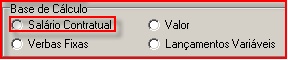 A base de cálculo que o sistema deve levar em consideração ao calcular esta folha deve ser selecionada, seguindo o seguinte critério:
A base de cálculo que o sistema deve levar em consideração ao calcular esta folha deve ser selecionada, seguindo o seguinte critério:
• Salário Contratual: Quando o cálculo for feito com base somente no salário contratual especificado no fixo do funcionário
• Verbas Fixas: Ele levará em consideração tanto o contratual quando as verbas fixas lançadas também no fixo do funcionário
• Valor: Permite que o usuário digite o valor a ser lançado para todos
• Lançamentos Variáveis: Irá buscar todos os eventos digitados para os funcionários na tela de lançamentos variáveis;
![]() Caso o cliente não desejar pagar adiantamento para funcionários que trabalharam apenas alguns dias no mês basta assinalar esta opção e digitar o mínimo de dias que o funcionário deve ter trabalhado;
Caso o cliente não desejar pagar adiantamento para funcionários que trabalharam apenas alguns dias no mês basta assinalar esta opção e digitar o mínimo de dias que o funcionário deve ter trabalhado;
![]() Digite o percentual do adiantamento, mesmo que este já esteja informado no cadastro da empresa;
Digite o percentual do adiantamento, mesmo que este já esteja informado no cadastro da empresa;
![]() Não clique neste botão para calcular todos os funcionários, este botão só deve ser usado quando alguém ficar de fora, ou seja, ele lança adiantamento individualmente;
Não clique neste botão para calcular todos os funcionários, este botão só deve ser usado quando alguém ficar de fora, ou seja, ele lança adiantamento individualmente;
![]() Para calcular todos clique aqui;
Para calcular todos clique aqui;
![]() Confira e efetive a folha, este processo pode ser feito mas não impede que o usuário retorne na folha altere ou insira dados e efetive novamente;
Confira e efetive a folha, este processo pode ser feito mas não impede que o usuário retorne na folha altere ou insira dados e efetive novamente;
Cálculos da Folha - Lançamentos Variáveis
![]() No campo de data Início e Fim , sempre irá buscar a data do último dia do mês que estiver processando, porém este campo de data controla o período em que a variável deve ser levada para as folhas do funcionário, ou seja, se informar Início 31/01/2009 Fim 31/01/2009 o lançamento digitado será somente dentro do mês de 01/2009, porém se você colocar Início 31/01/2009 Fim 31/12/2009 o evento digitado será levado do mês 01/2009 a 12/2009, isso serve para a digitação de empréstimo consignado por exemplo , onde já existe um período de tempo determinado para efetuar o desconto ou outro evento qualquer cujo o usuário desejar controlar o período em que seja necessário digitar a informação mês a mês.
No campo de data Início e Fim , sempre irá buscar a data do último dia do mês que estiver processando, porém este campo de data controla o período em que a variável deve ser levada para as folhas do funcionário, ou seja, se informar Início 31/01/2009 Fim 31/01/2009 o lançamento digitado será somente dentro do mês de 01/2009, porém se você colocar Início 31/01/2009 Fim 31/12/2009 o evento digitado será levado do mês 01/2009 a 12/2009, isso serve para a digitação de empréstimo consignado por exemplo , onde já existe um período de tempo determinado para efetuar o desconto ou outro evento qualquer cujo o usuário desejar controlar o período em que seja necessário digitar a informação mês a mês.
![]() Este campo não é obrigatório desde que já esteja especificado no cadastro da verba, refere-se ao percentual do lançamento que estiver sendo digitado. Exemplo: Pensão Alimentícia no percentual de 40% sobre o resultado liquido do funcionário, este percentual de 40% já pode ser definido no cadastro da verba por isso não precisa ser digitado novamente, agora se o percentual mudar mas a fórmula permanecer o usuário ao invés de criar um novo lançamento pode digitar o mesmo usando apenas o campo fator diferenciado.
Este campo não é obrigatório desde que já esteja especificado no cadastro da verba, refere-se ao percentual do lançamento que estiver sendo digitado. Exemplo: Pensão Alimentícia no percentual de 40% sobre o resultado liquido do funcionário, este percentual de 40% já pode ser definido no cadastro da verba por isso não precisa ser digitado novamente, agora se o percentual mudar mas a fórmula permanecer o usuário ao invés de criar um novo lançamento pode digitar o mesmo usando apenas o campo fator diferenciado.
![]() Digite este campo caso o resultado do lançamento seja definido sobre uma quantidade específica, exemplo: Funcionário que faltar 03 dias ou 03 horas, é preciso digitar essa quantidade para que o sistema faça o cálculo.
Digite este campo caso o resultado do lançamento seja definido sobre uma quantidade específica, exemplo: Funcionário que faltar 03 dias ou 03 horas, é preciso digitar essa quantidade para que o sistema faça o cálculo.
![]() Se a verba tiver uma fórmula o valor não deve ser informado mas se ao contrário não existir uma regra para o cálculo da mesma digite o valor.
Se a verba tiver uma fórmula o valor não deve ser informado mas se ao contrário não existir uma regra para o cálculo da mesma digite o valor.
 Informe para qual folha este evento deve ser levado.
No final não esqueça de salvar usando teclado pra baixo e pra cima.
Informe para qual folha este evento deve ser levado.
No final não esqueça de salvar usando teclado pra baixo e pra cima.
Cálculos da Folha - Apuração da GPS
Apuração da GPS só deve ser feita após cálculo e efetivação de todas as folhas do mês. Para isto basta o usuário click no botão APURAR.
Campos a serem verificados no CADASTRO DE EMPRESA
 Informa como deve ser feita a apuração, podendo ser:
Informa como deve ser feita a apuração, podendo ser:
• Empresa :Gera uma única guia por empresa
• Filial: Gera guias separadas para cada filial
• FPAS: Agrupa por FPAS
• Tomador: Usada para apuração das guias por tomador de serviço
• Seção: Usada para apuração por seção ou centro de custo
![]() Informe os campos Novo G. Risco e FAP.
Informe os campos Novo G. Risco e FAP.
![]() Assinale caso seja necessário gerar agrupar as guias de recolhimento do Darf também por seção, um vez desmarcada deixa desmarcado e o sistema irá gerar uma guia para cada tipo de folha que existir o desconto.
Assinale caso seja necessário gerar agrupar as guias de recolhimento do Darf também por seção, um vez desmarcada deixa desmarcado e o sistema irá gerar uma guia para cada tipo de folha que existir o desconto.
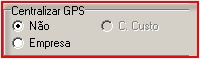 Informe se a guia será centralizada ou não, ou seja caso marque a opção NÃO , o sistema irá levar em consideração o tipo de agrupamento e separar a guias se ao contrário marcar EMPRESA ele não levará a opção agrupamento em consideração e será gerada uma guia só.
Informe se a guia será centralizada ou não, ou seja caso marque a opção NÃO , o sistema irá levar em consideração o tipo de agrupamento e separar a guias se ao contrário marcar EMPRESA ele não levará a opção agrupamento em consideração e será gerada uma guia só.
 Digite os campos com as informações dos códigos de FPAS, TERCEIROS e respectivas alíquotas. Exemplo de empresa não optante pelo simples FPAS 2100 TERCEIRO 588 e alíquotas de 20% e 5,8%.
Digite os campos com as informações dos códigos de FPAS, TERCEIROS e respectivas alíquotas. Exemplo de empresa não optante pelo simples FPAS 2100 TERCEIRO 588 e alíquotas de 20% e 5,8%.